电脑上大小写键盘的切换是哪一个 电脑上大小写字母怎么切换
更新时间:2024-04-02 16:21:36作者:runxin
在电脑安装的微软系统中,相信很多用户也都有体验过自带输入法工具的功能,因此也都非常的满意,可是当用户想要在电脑上进行英文字母输入时,却不懂得微软输入法工具的大小写字母切换方式,对此电脑上大小写键盘的切换是哪一个呢?下面小编就来教大家电脑上大小写字母怎么切换全部内容。
具体方法如下:
方法一:
1、打开WORD文档,点击任务栏上输入法工具,切换成英文状态,按下字母键,输入小写字母。
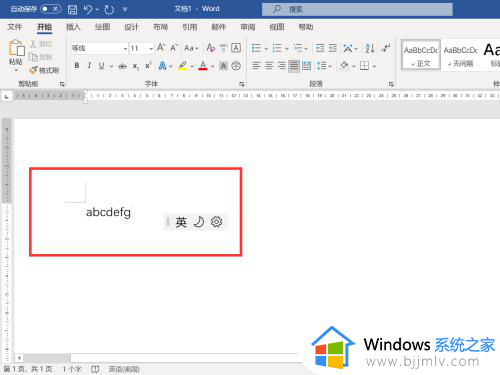
2、按下键盘上“Caps Lock”,屏幕上方显示“CAPS LOCK ON”。
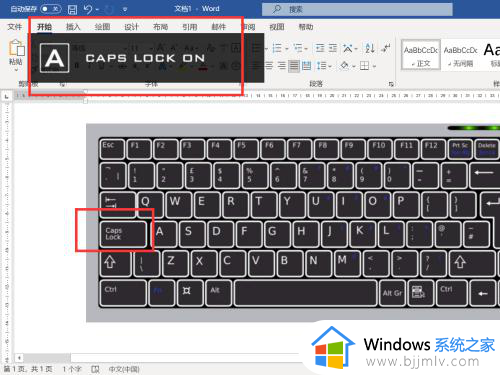
3、在键盘上按下字母键,输出的是大写字母。
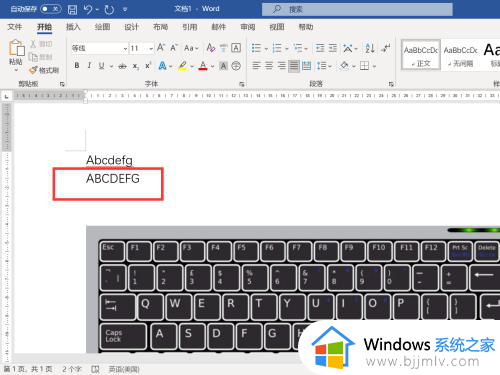
4、再按下键盘上“Caps Lock”,屏幕上方显示“CAPS LOCK OFF”,则切换回小写输入。
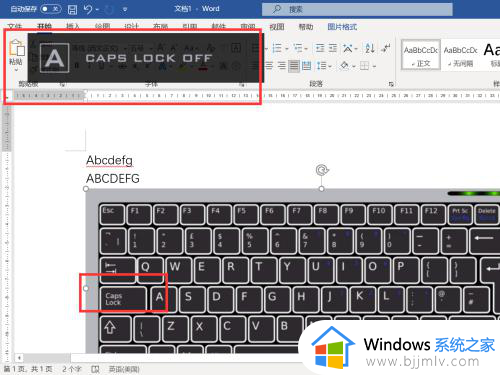
方法二:
1、在WORD文档里,切换英文输入法,在键盘上按下字母键是小写字母。
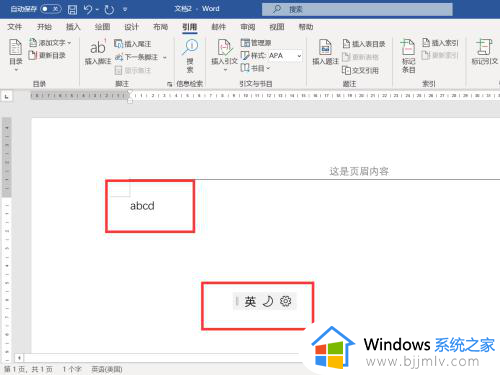
2、在键盘上按下"SHIFT按键”,同时按下字母键。
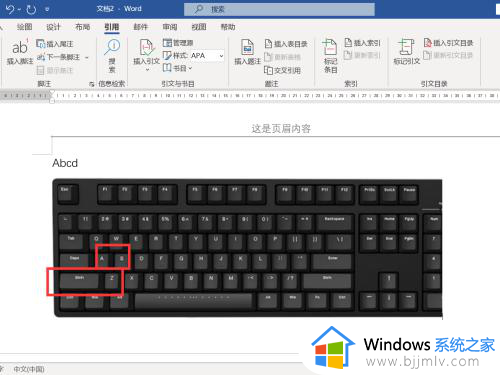
3、在文档里输出大写字母。
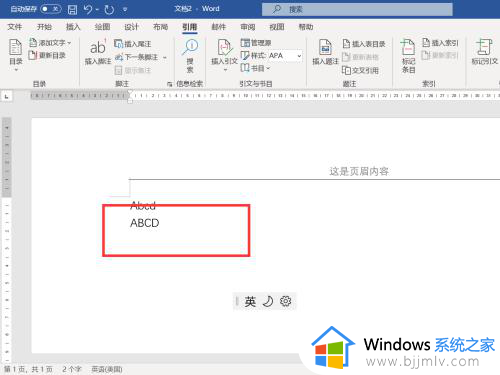
上述就是小编给大家讲解的电脑上大小写字母怎么切换全部内容了,如果你也有相同需要的话,可以按照上面的方法来操作就可以了,希望本文能够对大家有所帮助。
电脑上大小写键盘的切换是哪一个 电脑上大小写字母怎么切换相关教程
- 字母大小写切换按什么键 电脑调大小写字母按哪个键
- 电脑上英文字母大小写怎么切换 电脑上字母大小写切换按什么键
- 电脑上的大小写转换的是哪个按键?电脑上大小写字母转换键是哪一个
- 英文大小写转换方法 电脑键盘大小写切换按哪个键
- 电脑键盘上大小写怎么转换 电脑键盘上大写字母按哪个键
- 大小写转换键盘快捷键是什么 键盘大写字母键盘是哪个键
- 笔记本电脑大写字母怎么切换 笔记本电脑大写字母按哪个键
- mac如何切换输入法大小写 mac电脑输入法英文字母大小写转换步骤
- 电脑怎么转换大小字母快捷键?电脑转换大小字母按哪个键
- 电脑输入法按哪个键怎么切换?键盘上输入切换键是哪个
- 惠普新电脑只有c盘没有d盘怎么办 惠普电脑只有一个C盘,如何分D盘
- 惠普电脑无法启动windows怎么办?惠普电脑无法启动系统如何 处理
- host在哪个文件夹里面 电脑hosts文件夹位置介绍
- word目录怎么生成 word目录自动生成步骤
- 惠普键盘win键怎么解锁 惠普键盘win键锁了按什么解锁
- 火绒驱动版本不匹配重启没用怎么办 火绒驱动版本不匹配重启依旧不匹配如何处理
电脑教程推荐
win10系统推荐